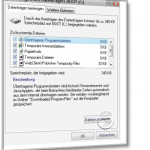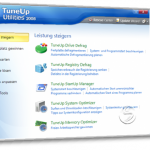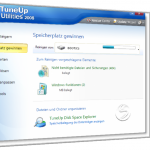Im Titel steckt auch schon das Thema von diesem Blogbeitrag. Falls man dauerhaft im Web unterwegs ist, eigene Spuren 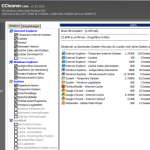
Die Antwort lautet: Der eigene Rechner ist höchstwahrscheinlich in Ordnung, aber der Arbeitsspeicher ist ausgelastet, dass kann man schnell herausfinden, indem man die 3 Tasten wie STR+ALT+ENTF gleichzeitig drückt. Dabei müssen die Prozesse, die zu viel PC-Leistung abverlangen, möglichst schnell beendet werden. Bei mir ist das in letzter Zeit oft der Firefox-Browser. Dabei hat man auch manchmal 10 Tabs offen und im Hintergrund laufen noch Microsoft Word, Windows Live Writer, noch ein Browser und so weiter.
Das reicht schon, um die Prozessorgeschwindigkeit dermaßen zu verlangsamen, dass nichts mehr läuft. Andere Problemstellen ist ein überfüllter temporärer Ordner, der alles auffängt, was man im Netz besucht. Danach kommt der Zwischenspeicher(Cache) des Rechners und letztendlich unter Umständen schon lange nicht mehr defragmentierter Datenträger. Die ersten Probleme kann man ruckzuck lösen und innerhalb einer halben Stunde, je nach Festplattenspeicher und CPU-Geschwindigkeit, die Rechnerleistung wieder auf Trab bringen. Dazu beendet man zuerst alle Anwendungen und Programme und startet die windowseigene Datenträgerbereinigung, wobei diese, die so wichtige Säuberungsarbeit nur zu 3/4 erledigt und es bleiben immer noch zig Reste auf der Festplatte, die dort nichts zu suchen haben.
Die letzen 32 kb kriegt man damit eben nicht weg. Mit dieser Datenträgerbereinigung lassen sich nur Ordner und Laufwerke zur Reinigung aktivieren, einschließlich des Papierkorbes. Auf dem unteren Screenshot habe ich es für euch nochmals veranschaulicht, wie das aussieht, falls es jemand nicht kennen sollte.
Dabei habe ich alles aktiviert, was nur geht: Programmdateien, temporäre Internetdateien, Papierkorb, temporäre Dateien, WebClient/Publisher Temporary Files usw. Das Häckchen bei „Alle Dateien komprimieren“ ist ebenfalls zu setzen. Man merkt manchmal gar nicht wieviel Müll man im Laufe eines am PC verbrachten Tages oder einer ganzen Woche mit sich schleppt. Ich führe diesen Vorgang tagtäglich durch. Aber dieses Tool leistet nur halb so gute Arbeit, wie etwa XP Clean, CCleaner(Crab Cleaner) A-Squared und letztendlich das neuste, wohl einer des besten Säuberungstools derzeit auf dem Markt ist TuneUp Utilities 2008. Die Testversion kann man vom Hersteller kostenfrei herunterladen und 30 Tage lang auf Herz und Nieren testen.
Ich hatte bisher schon früher mit der Version 2006 und 2007 gute Erfahrungen und jetzt ist die Software weiterentwickelt und sogar für Windows Vista optimiert worden. Die darunter folgenden Screener zeigen in Kürze, wie die Benutzeroberfläche von TuneUp 2008 ausschaut.
Auf dem rechten Screenshot kann man ein Teil des Gesamtumfangs der Software sehen. Das Tool lässt keine Wünsche offen und deckt mit seinen einzelnen Werkzeugen den brauchbaren Nutzen eines PC-Anwenders ziemlich gut ab. Eine effektive Festplatten-Defragmentierung lässt sich ebenfalls durchführen wie die Säuberung der Registrierungsdatenbank. Das kann man sonst noch zusätzlich mit XP Clean machen. XP Clean arbeitet sehr tüchtig und genau. Eine Alternative zu erfolgreichen Defragmentierung wäre hierzulande sonst mit O&O Defrag zu besetzen.
Die Software ist kostenfrei bei Computerbase zu downloaden. Was aber nicht notwendig ist. Ich kenne durch einen Bekannten einen sehr erfolgreichen und guten Programmierer, der durch Remote-Unterstützung meinen Rechner durchcheckte. Das Kuriose dabei war ja, dass er 900 km weiter weg wohnt, aber das gehörte eben zu seinem Alltag, auf Entfernung PC-Probleme seiner Kunden zu lösen. Er hatte mir auch geraten, all die unnötigen Tools von der Festplatte herunter zu schmeißen und dabei sich nur auf 2-3 zu beschränken, damit man den Überblick behält.
Und wenn es sein muss, sogar für die eine oder die andere nützliche Originalversion davon, etwas Geld auszugeben. TuneUp 2008 ist dabei ein guter Kandidat für diese nützliche aber auch mehr dauerhafte Investition. Beim nächsten Screenshot geht es um die Gewinnung und Optimierung des Speicherplatzes, wobei die nicht nötigen Dateien eliminiert werden.
Es wird die Zusammenstellung und Belegung des Speichers angezeigt. Das könnte durchaus einen informativen Wert für den Nutzer haben. Die Zahlen darin habe ich absichtlich entfernt. Mit diesem Tool kann man all das auf einen Blick erkennen, wozu man sonst 2-4 einzelnen Anwendungen starten musste. Mit einer so genannten 1-Klick-Wartung wird die Festplatte überprüft und gewartet, ohne dass man die komplette Anwendung starten muss. Den Zeitpunkt der Wartung kann man auch festlegen. Und zum Schluss möchte ich kurz den TuneUp Doctor erwähnen, womit man das ganze System checken kann, dabei werden gefundene Fehler automatisch behoben. Hierzu befindet sich unter dem Text noch ein Screener.
Ein Assistent, der grafische Probleme erkennt und dabei eine mögliche Lösung ausgibt, ist ebenfalls in die Software integriert. Falls man unbeabsichtigt diverse Dateien gelöscht hat, bekommt man das mit der Wiederherstellungsfunktion wieder hin, solange man nichts formatiert hat, denn in dem Falle hilft alles nicht mehr, vor allem die Wiederherstellung von Bilddateien. Das System und das Aussehen von Windows lässt sich auf eine einfache Art anpassen und beliebig verändern. Von den Symbolen bis zu den Fenstern über die Startbildschirmanzeige und das Design der Schaltflächen, nichts bleibt unverschont und vor dem Tool verborgen.
Laufende Prozesse lassen sich überwachen und mit Windows automatisch startende und nervende Programme löschen oder deinstallieren. Die komplette Systeminformation wird ausgegeben, zwar nicht so detailliert wie mit Everest oder SiSandra, die beiden Tools dürfen auch bekannt sein, aber dennoch lassen sich grundlegende Systemkomponente, die man kennen sollte, im Benutzermodus des Tools anzeigen. Soviel zu TuneUp Utilities 2008, einem gut optimierten und verbesserten Tool für Windows-Pflege.
by Alexander Liebrecht